obs studio
这可能是一个相对利基的市场,但并非所有视频编辑都是在后期制作中完成的。 在一些情况下,可以进行实时视频编辑和基本合成。 无论您是否意识到,您都已经亲眼目睹了它的完成-新闻广播,实时网络广播和实时电视事件通常使用由一个中央软件套件控制的多摄像机设置。
OBS Studio (以前称为Open Broadcaster Software)是用于实时,实时视频编辑的开源中央控制室。 它具有使用x264 (开源h.264编码器)和AAC进行即时编码的功能,并且可以流传输到YouTube,DailyMotion,Twitch等服务,您自己的流传输服务器或仅流到文件。
场景和来源
假设您已经安装了OBS Studio,则可以照常启动它。 它与Pulse Audio,ALSA和JACK兼容,因此您可以根据自己的喜好管理音频。 尽管JACK提供了更多选项,但是ALSA和Pulse是最简单的。
Open Broadcast Studio的初始窗口是控制应用程序的主要方法。
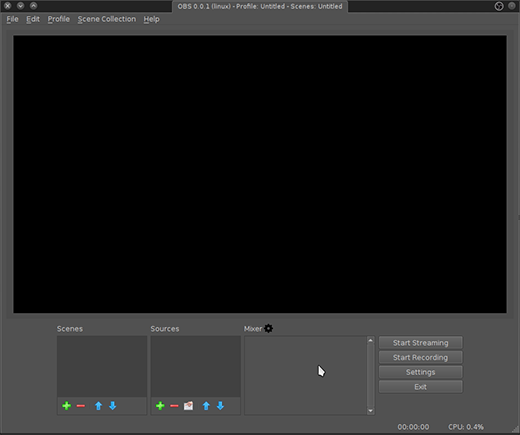
中间的大视频监视器是您的画布。 该屏幕上的所有内容都将流式传输到您的交付目的地。 窗口底部的面板是场景和源的快速访问列表。
您可以将场景视为包含源的目录,这些源是剪辑或媒体流。
第一步是创建源。 这些可能是基于位置的。 如果您具有演播室设置,一些预先录制的视频文件和一些屏幕录像,则一个来源可能是演播室 ,另一个vid和第三个screencap 。
如果您的工作室设置有两个摄像头,则在场景中创建两个源。 来源几乎可以是您可以想象的任何类型的媒体:硬盘驱动器上的静态图像,网络摄像头,JACK输入,视频文件等等。 例如,要将摄像机添加为源,请单击“ 源”窗口下的加号按钮,然后选择“ 视频捕获设备(V4L2)” 。
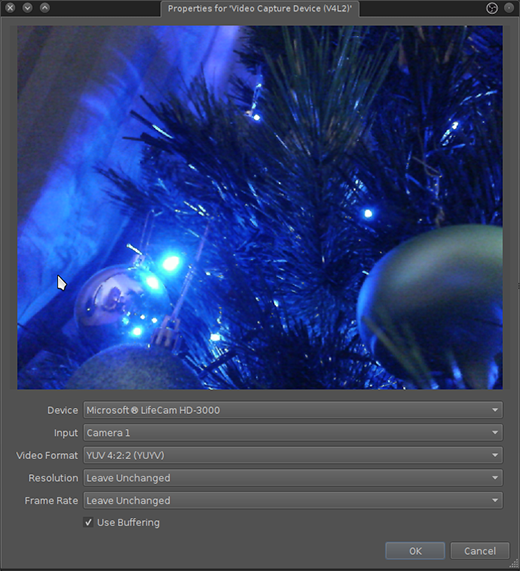
选择要添加的摄像机及其适当的设置(或接受默认设置),然后单击右下角的确定按钮。
将源添加到场景后,它将成为显示的源。 根据您使用的是哪种摄像机以及预期的目的地,输入和输出之间可能会断开连接。 如果是这种情况,请根据需要缩放图像,使其适合您的屏幕。
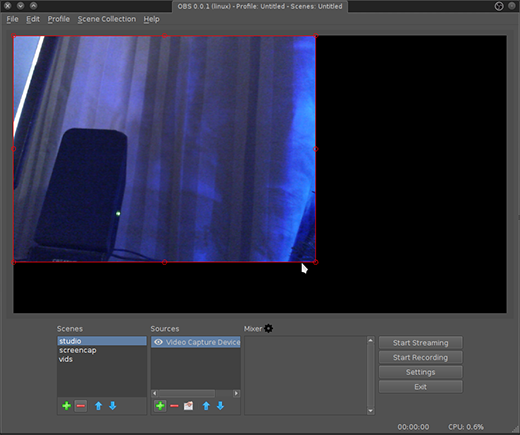
同样,对于您预先录制的剪辑,请选择“ vids”场景并添加“ 媒体源”源。 将源设置为本地文件,然后选择要添加的视频片段。
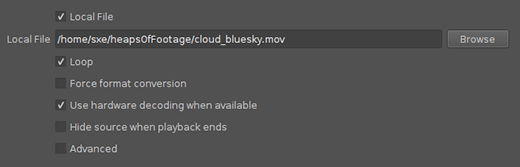
调整剪辑以适合需要填充的屏幕部分,然后继续添加源。
合成
场景中的源与GIMP或Kdenlive中的图层完全相同。 顶部来源优先于下部来源,并且通过单击来源左侧的眼睛图标可以使任何来源不可见。
通过单击并拖动红色边框,还可以缩放源以实现画中画效果。
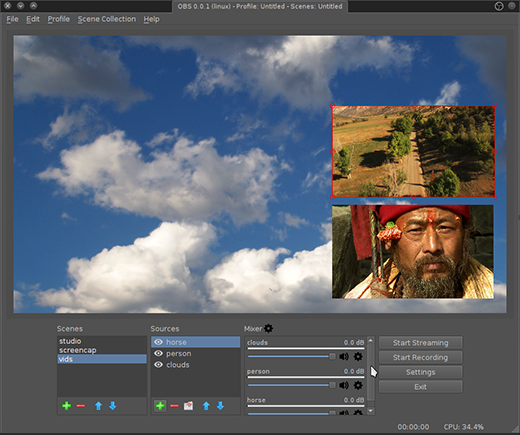
文本和静止图像也是可接受的输入格式,因此较低的标准三分之二很容易拼凑在一起。 将文本添加为Text(Freetype2)源 ,并为GIMP中创建的文本添加背景。 通常,最好使用带有Alpha通道的PNG文件。
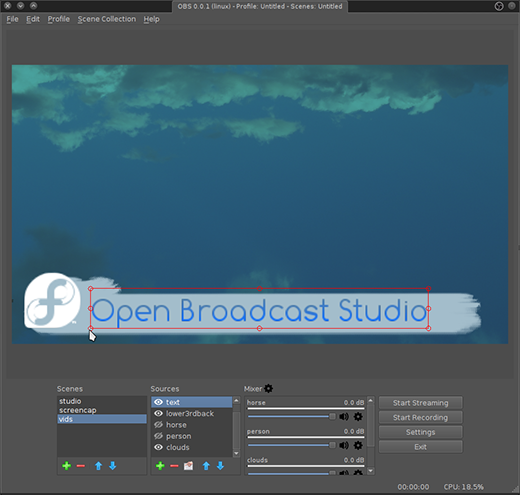
如果您的项目需要动画标题,那么您将不得不在Synfig Studio,Blender或Phil Shapiro的Inkscape和Animatron的神奇混合中单独制作动画 。
筛选器
OBS还具有一些视频过滤器。 目前,这只是基础知识,但其中包含的内容非常有用:
- 获得
- 音频/视频同步调整
- 噪音门
- 色彩校正
- 面具
- 按键
我还没有提到更多,一旦它们变得稳定,就会添加更多。
可以将滤镜添加到整个场景或单个源。 要添加过滤器,请右键单击场景或源,然后选择“ 过滤器” 。 在出现的过滤器窗口中,添加音频或视频过滤器或视频效果。 效果尚无法设置关键帧,因此它们会影响整个剪辑。
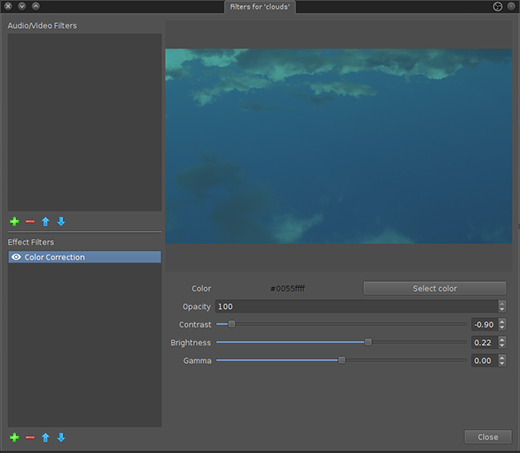
输出量
OBS项目的目标是文件,或者更有可能是实时流。 您在OBS中以其画布视图显示的任何操作都会被发送到您的输出设备,无论它是什么。 当前没有内置的时间延迟,因此所有内容都会以流形式进行流式传输(不计算网络延迟)。
流媒体
要设置流媒体,请单击OBS右侧的“设置”按钮。
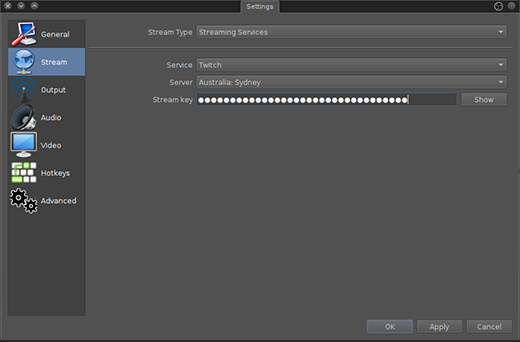
在出现的“设置”窗口中,从左栏中选择“ 流 ”。 选择您拥有帐户的流服务器,然后输入您的凭据。 如果您运行自己的流服务器,请从最上方的下拉菜单中选择“ 自定义”选项。
完成后,单击“ 应用”和“ 确定”按钮。
要上线,请在OBS主界面中单击“ 开始流式传输”按钮。
记录
如果您不流式传输,则可能是将“广播”记录到文件中。
要设置记录,请单击OBS右侧的“设置”按钮。
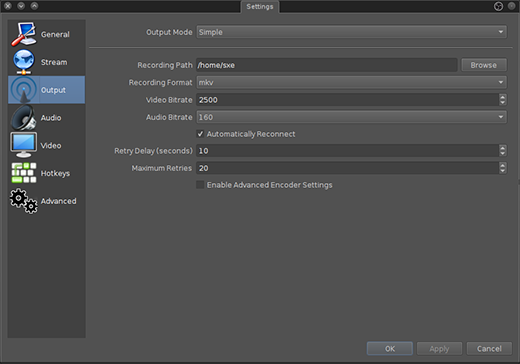
在出现的“设置”窗口中,从左栏中选择“ 输出 ”。 您将使用哪种设置取决于您,并且将取决于所有通常的因素:您希望文件占用多少空间? 您在寻找什么样的质量? 首先,您要捕获哪种质量?
对于高清流,我通常将比特率设置为大约15000(这是标准清晰度DVD的比特率的两倍,但是处于蓝光质量的低端),音频速率为80kbps(对话并不十分困难)要求)。 如果您需要高级选项,例如视频缩放和访问x264配置文件,请使用最顶部下拉菜单中的“ 高级”设置。
完成后,单击“ 应用”和“ 确定”按钮。
要开始记录,请在OBS主界面中单击“ 开始记录”按钮。
开源广播
在某种程度上,Open Broadcast Studio完全属于自己的课程。 虽然肯定还有其他应用程序可以在Linux上流式传输视频和音频,但是没有一个应用程序直接面向专业风格的工作流。 尽管它缺少已经存在很长时间的高级软件的某些功能(例如过渡),但它是一款稳定且功能强大的应用程序,可以使所有人成为广播公司。
翻译自: https://opensource.com/life/15/12/real-time-linux-video-editing-with-obs-studio
obs studio







 OBS Studio是一款开源的实时视频编辑工具,适用于新闻广播、实时网络直播等场景。它支持x264编码和AAC音频,可流式传输到各大平台。在Linux上,用户可以通过创建场景和来源、应用筛选器、设置输出来实现实时视频编辑和合成。文章介绍了如何添加和管理视频源、调整场景、应用过滤器以及设置流媒体和录制选项。
OBS Studio是一款开源的实时视频编辑工具,适用于新闻广播、实时网络直播等场景。它支持x264编码和AAC音频,可流式传输到各大平台。在Linux上,用户可以通过创建场景和来源、应用筛选器、设置输出来实现实时视频编辑和合成。文章介绍了如何添加和管理视频源、调整场景、应用过滤器以及设置流媒体和录制选项。
















 2392
2392

 被折叠的 条评论
为什么被折叠?
被折叠的 条评论
为什么被折叠?








